Oglas
Kaj mislite, da ne uporabljate WhatsApp? To je eden izmed najhitreje rastoča socialna omrežja, ki bi se jim morali pridružiti Tu so najhitreje rastoče družbene mreže, ki se jim morate pridružitiMedtem ko ima Facebook levji delež družbenega trga, nove storitve, kot so Kik, Snapchat in WhatsApp, grozijo, da bodo na družbenem internetu prekinile okostje Facebooka. Preberi več . Poglejte, če ga niste dobili, ker ste uporabnik Maca in mislite, da ne deluje z računalniki Macs ali iPhone, se motite. Naj dela WhatsApp v OS X, kajne?
Zdaj je WhatsApp predvsem telefonska storitev za takojšnje sporočanje. Odličen je za Android Bolje kot besedilna sporočila in brezplačno - WhatsApp for Android PregledTrenutek samopregleda, prosim: Kaj pogosteje počnete - pokličete ljudi s telefonom ali jim pošljete sporočilo? Stavil bi, da je slednje. Za mnoge ljudi je pošiljanje sporočil SMS bolj priročno kot klicanje ... Preberi več , super je za iPhone WhatsApp - Perfect iPhone Messenger App Preberi več . Da, lahko ga uporabljate brez telefona in pokazal vam bom, kako je, a spodnja vrstica je, da ga je najbolje uporabiti v telefonu. Sporočila, ki jih dobite v telefonu, lahko nato preusmerite na vaš Mac. Kul?
Glede na to najprej pojdite po telefonu in ga nastavite:
Prenesi:WhatsApp za iPhone (Prost)
Prenesi:WhatsApp za Android (Prost)
Najpreprostejša izbira: WhatsApp Web
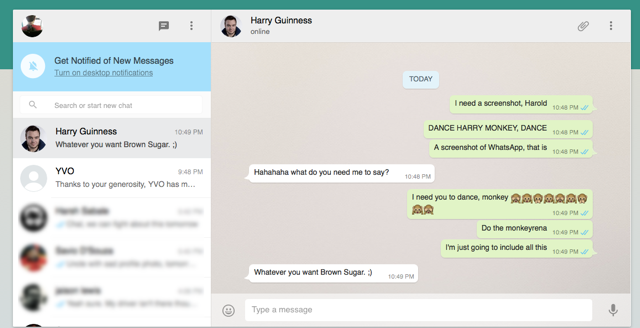
Ko v telefonu nastavite WhatsApp, WhatsApp Web je uradni in najlažji način za pridobivanje WhatsApp-a na Macu. Tudi nastavitev je zelo preprosta.
- Pojdi do web.whatsapp.com V računalniku uporabite WhatsApp Web: The Ultimate GuideWhatsApp Web je hiter in enostaven način za uporabo WhatsApp sporočil v računalniku. Pokažemo vam, kako v računalniku uporabljati WhatsApp Web. Preberi več v brskalnikih Chrome, Firefox, Opera ali Safari.
- V telefonu tapnite WhatsApp > Meni (tri ikone pike)> WhatsApp Web > “+"Ikono
- Kamero telefona usmerite na QR kodo, ki jo vidite na zaslonu.
WhatsApp bo zaznal kodo in sinhroniziral odjemalca vašega telefona z računalnikom. In prav tako se bodo celotna zgodovina klepeta, stiki in drugi podatki WhatsApp zrcalili v vašem brskalniku.
WhatsApp Web ne more narediti vsega, kar lahko odjemalec telefona, vendar vključuje več uporabnih funkcij, kot je uporaba tipkovnice za tipkanje, opozorila na namizju, skupna raba fotografij ali zvoka in še več.
Pomembne manjkajoče možnosti so klicanje WhatsApp Voice klicev WhatsApp Voice Call: Vse, kar morate vedetiPriljubljena aplikacija za hitra sporočila WhatsApp je končno uvedla novo storitev za govorno klicanje, ki uporabnikom omogoča klicanje prek interneta. Preberi več , blokiranje uporabnikov in začetek skupinskega klepeta. Za več podrobnosti tukaj vse, kar morate vedeti o spletu WhatsApp V računalniku uporabite WhatsApp Web: The Ultimate GuideWhatsApp Web je hiter in enostaven način za uporabo WhatsApp sporočil v računalniku. Pokažemo vam, kako v računalniku uporabljati WhatsApp Web. Preberi več .
Od prve izdaje je WhatsApp Web spremenil ali dodal več elementov, kot je podpora za iPhone, brskalnike, ki niso Chrome, spreminjanje slik profila in drugo.
ChitChat, namenski spletni odjemalec WhatsApp
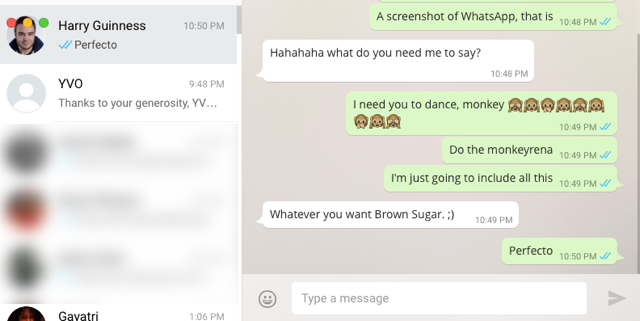
Chrome ima grdo navado, da lovi RAM Tako Google odpravlja Chromove težave s spominom in zavrača zavihkeGoogle Chrome je ravno tako počasen in moteč. Prav? Google zdaj v brskalnik uvaja večje spremembe, ki odpravljajo težave s pomnilom in aktivno zavržejo neuporabljene zavihke. Preberi več , tako da, če ne želite, da se za to odpre WhatsApp Web, odprite zavihek, nato pa preučite prenos ChitChat. To je samostojna aplikacija Mac, ki je v bistvu ovitek spletnih strani za WhatsApp Web.
Ko prenesete in namestite ChitChat, deluje tako, kot to počne WhatsApp Web v katerem koli brskalniku, zato je nastavitev enaka zgornjim korakom. Razlika? Chrome lahko izkopljete in še vedno uporabljate. Podpira celo obvestila o novih sporočilih! Aplikacijo lahko nastavite tudi za samodejno prijavo ob zagonu.
ChitChat ima nekaj napak, ki se občasno pokažejo. Na zgornjem posnetku zaslona si lahko ogledate, kako prvi stik prekriva gumbe za zaklepanje / minimiziranje - in to ne tako, kot je vedno videti, to je hrošček, ki se spremeni pri spreminjanju velikosti okna. To so majhne hrošče in nič, kar bi lahko kršilo.
Neposreden prenos:ChitChat v1.3 (zip)
Uporabite PushBullet za obvestila in hitre odgovore
Prej smo omenili, kako Pushbullet povezuje vaš Android in računalnik Potisna baterija postavi Android in PC na isto valovno dolžinoUgotovite, kako lahko svoj Android popolnoma sinhronizirate z osebnim računalnikom - obvestila telefona potisnite na namizje, delite datoteke in še veliko več! Preberi več in posodobitev v začetku letošnjega leta je naredila še boljše. Zdaj lahko na dohodna sporočila WhatsApp v telefonu odgovorite prek obvestila na zaslonu.
Vsi ne bodo želeli spleta WhatsApp in to je manj vsiljiva rešitev za uporabo WhatsApp-a iz računalnika enkrat za drugim, ne da bi posegli po telefonu. Tukaj je tisto, kar potrebujete:
- Prenesite in namestite Potisna krogla za OS X.
- Prenesite in namestite Pushbullet za Android.
- V obeh napravah se prijavite z istim računom in sledite navodilom v aplikaciji.
- V Androidu pojdite na Potiska > Meni > Zrcaljenje > Pokaži moja obvestila v računalniku in omogoči.
- V Macu pojdite na Potiska > Nastavitve > Nastavitve > Omogoči obvestila o potisnih vozičkih in potrdite polje.
- To bo omogočilo obvestila za vse aplikacije za klepet in besedilo. Če želite samo WhatsApp in nič drugega, pojdite na Android Potiska > Meni > Zrcaljenje > Samo za nekatere aplikacije in na seznamu izberite samo WhatsApp.
Zdaj, ko boste prejeli sporočilo na WhatsApp, se bo na vašem Macu prikazalo tako obvestilo, na katerega lahko hitro odgovorite ali zavrnete:
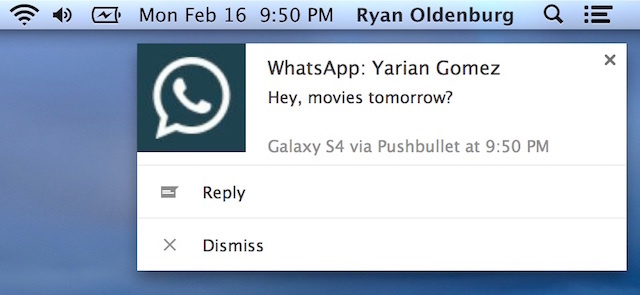
Opomba: Ta metoda ne deluje s WhatsApp in Pushbullet na iPhonih, deluje samo s pametnimi telefoni Android.
Namestitev brez telefona WhatsApp: BlueStacks
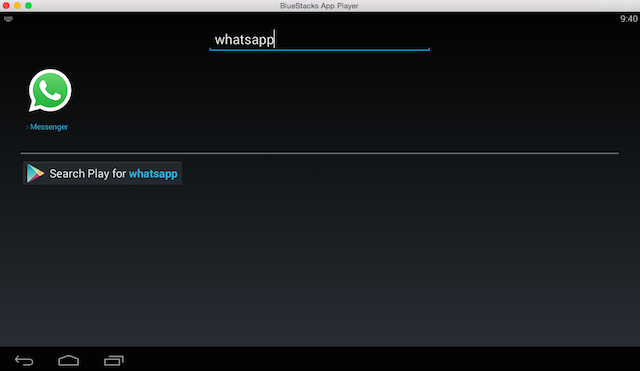
V primeru, da ne želite, da je WhatsApp nameščen v telefonu, vendar ga kljub temu želite občasno uporabljati z računalnika Mac, še vedno obstaja način. Vse, kar potrebujete, je aplikacija, imenovana BlueStacks.
Enostavno povedano, BlueStacks vam omogoča zagon aplikacij Android v sistemu Mac OS X Kako zagnati Androidove aplikacije na macOS-uČe želite zagnati aplikacije Android na prenosnem računalniku Mac ali namiznem računalniku, to storite tako. Preberi več . To je emulator. Če želite nastaviti WhatsApp, boste še vedno potrebovali dostop do telefona - vendar ne nujno do pametnega telefona. Potrebujete samo kateri koli mobilni telefon, kjer lahko prejmete dober stari telefonski klic.
Chris je podrobno opisal navodila po korakih za zagon WhatsApp v računalnikih Kako zagnati WhatsApp in druge aplikacije za mobilno sporočanje v računalnikuVečina aplikacij za sporočila za mobilne naprave ne ponuja namiznega odjemalca ali spletnega vmesnika in niti aplikacije Windows 8. Predstavljamo vam rešitev za zagon različic Android na računalniku z operacijskim sistemom Windows ali Mac. Preberi več , a tukaj je hiter postopek:
- Prenesite in namestite BlueStacks na Mac OS X.
- Zaženite BlueStacks in se prijavite s svojim Google računom.
- Poiščite WhatsApp v BlueStacku in ga namestite.
- Pojdite skozi postopek namestitve, dokler ne pridete do točke, ko WhatsApp zahteva vašo številko. Navedite številko telefona, na katerega lahko prejmete običajen telefonski klic.
- WhatsApp bo poskušal številko potrditi s SMS-om, vendar ne bo uspešen. To traja približno štiri minute, zato boste morali počakati. Ko to ni uspešno, vas bo WhatsApp pozval, da vas pokličejo s potrditveno kodo. Sprejmite ta brezplačni klic.
- Ko telefon zazvoni, sprejmi klic in slišala boš potrditveno kodo. Vpišite ga v polje za potrditveno kodo v WhatsApp na BlueStacks.
- Sledite korakom za dokončanje namestitve in pripravljeni ste za uporabo WhatsApp-a na vašem Macu.
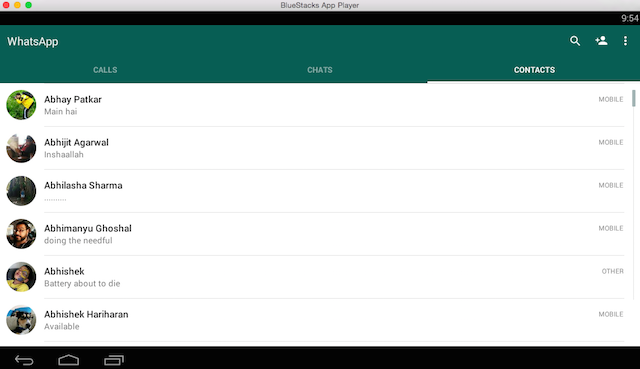
S to metodo oz. ne morete hkrati uporabljati WhatsApp v telefonu in Macu. WhatsApp bo aktiven le na vašem računalniku, ne pa tudi na vašem pametnem telefonu. Če uporabite isto številko za namestitev WhatsApp drugje, bodisi v telefon ali drug računalnik, ta nastavitev ne bo več delovala.
Osebno ne priporočam te metode, saj je WhatsApp najboljši v telefonu, kaj s svojimi nešteto nasveti in triki, kako izboljšati WhatsApp 9 bistvenih nasvetov in trikov WhatsApp, ki jih morate vedetiTu je nekaj bistvenih nasvetov in trikov za WhatsApp, za katere morda ne veste, da obstajajo. Ko pa to storite, jih boste verjetno izkoristili. Preberi več .
Ali v računalniku uporabljate WhatsApp?
Ste že preizkusili WhatsApp Web ali katero od zgoraj omenjenih drugih možnosti? Se vam zdi WhatsApp uporaben v računalniku? Povejte nam svoje misli v spodnjih komentarjih!
Mihir Patkar piše o tehnologiji in produktivnosti, ko ga ne čaka ponovni tek.